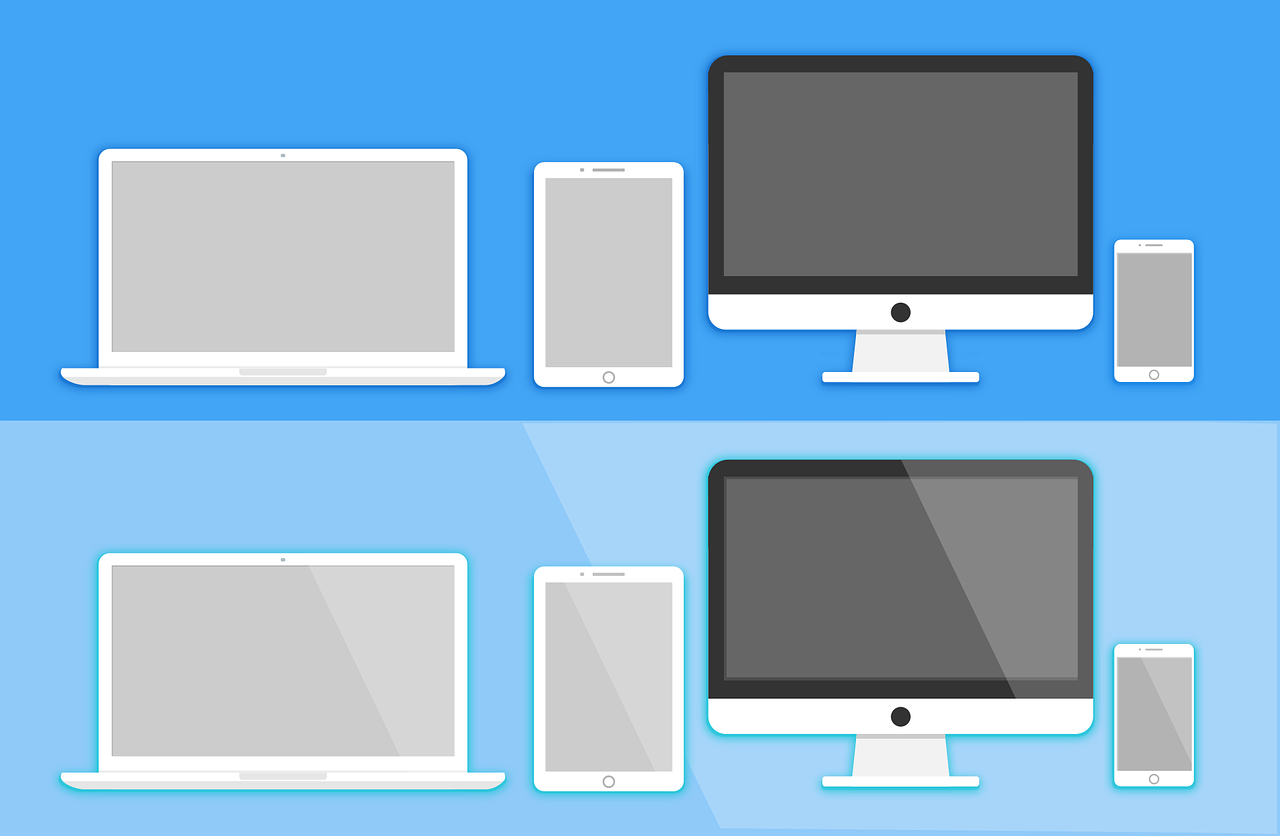A história da evolução das impressoras é uma jornada fascinante que se estende por séculos, marcada por inovações que moldaram fundamentalmente a maneira como interagimos com a informação e revolucionaram a comunicação e a disseminação do conhecimento. Desde os primórdios da tipografia de Gutenberg até as sofisticadas impressoras 3D contemporâneas, cada capítulo dessa narrativa reflete não apenas avanços tecnológicos, mas também as demandas em constante evolução da sociedade e da indústria.
Gutenberg e a Revolução da Tipografia (Século XV)
O ponto de partida dessa odisseia remonta ao século XV, quando Johannes Gutenberg introduziu a tipografia com a invenção da prensa de tipos móveis. Este feito permitiu a produção em massa de livros, democratizando o acesso à informação e catalisando a Renascença. As prensas de Gutenberg eram revolucionárias, mas limitadas na reprodução de imagens e na velocidade de produção.
Revolução Industrial e Prensas Rotativas (Século XIX)
Com a Revolução Industrial, as prensas rotativas ganharam destaque no século XIX, possibilitando a impressão contínua em rolos de papel. Essa inovação acelerou a produção, sendo crucial para o boom da imprensa jornalística e a disseminação acelerada de notícias. No entanto, a complexidade gráfica permanecia um desafio.
Impressão Fotográfica e Offset (Século XX)
O século XX testemunhou avanços significativos com a introdução da impressão fotográfica e da tecnologia offset. A capacidade de imprimir imagens de alta qualidade, combinada com a versatilidade proporcionada pelo offset, redefiniu os padrões de produção gráfica. Essa tecnologia ainda é utilizada em muitas impressoras modernas, destacando a relevância contínua dessas inovações.
A Revolução Digital: Impressoras a Laser e a Jato de Tinta (Década de 1970)
A década de 1970 marcou a transição para a era digital da impressão com a introdução das impressoras a laser e a jato de tinta. As impressoras a laser, utilizando tecnologia de toner, ofereciam velocidade e precisão incomparáveis, enquanto as impressoras a jato de tinta proporcionavam cores vibrantes e resolução de alta qualidade. Essas tecnologias não apenas transformaram a produção gráfica, mas também democratizaram a impressão, permitindo que usuários individuais tivessem acesso a dispositivos de alta qualidade.
Impressoras 3D: A Fronteira da Inovação (Início do Século XXI)
O início do século XXI trouxe uma inovação disruptiva: a impressão 3D. Esta tecnologia revolucionária permitiu a criação de objetos tridimensionais camada por camada, desafiando conceitos tradicionais de fabricação e abrindo novos horizontes em setores como medicina, arquitetura e manufatura. As impressoras 3D não apenas simplificaram a prototipagem, mas também possibilitaram a personalização em massa e a produção sob demanda.
Impressoras Inteligentes e Sustentáveis: O Presente e o Futuro
No cenário atual, testemunhamos a ascensão de impressoras inteligentes, conectadas à nuvem e integradas a uma ampla gama de dispositivos. Esses dispositivos não apenas imprimem, mas também se adaptam às necessidades do usuário, oferecendo uma experiência mais intuitiva e eficiente. Além disso, a sustentabilidade tornou-se uma prioridade, com o desenvolvimento de tecnologias ecoeficientes e a ênfase na utilização de materiais recicláveis na impressão.
A evolução das impressoras é um testemunho do engenho humano, refletindo não apenas o avanço tecnológico, mas também a incessante busca por eficiência, qualidade e funcionalidade. Desde os dias da tipografia até as modernas impressoras 3D, cada avanço contribuiu para moldar a maneira como compartilhamos informações, comunicamos ideias e materializamos conceitos. Enquanto nos projetamos para o futuro, é emocionante antecipar as próximas revoluções que continuarão a transformar o universo das impressoras e da impressão digital.